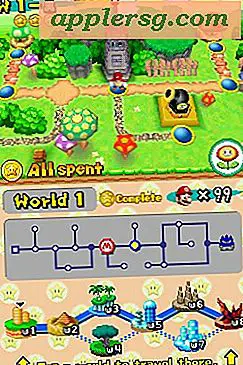Hvordan overlappe videoer
Overlapping av videoer betyr å sette et nytt opptak, vanligvis et vannmerke eller et fullstendig bilde av en logo, grafikk, animasjon eller tekst, på toppen av hovedvideoen. Det kan også referere til å legge forskjellige bilder sammen til ett enkelt opptak. Dette kan være en kunstnerisk eller reklameteknikk for å kombinere to eller flere separate bilder sammen for å skape en ny mening for den endelige videoutgangen, spesielt i filmer, musikkvideoer, bedriftspresentasjoner og reklame.
Åpne videoredigeringsprogrammet du vil bruke til å legge videoene over. Du kan bruke innfødte programmer i operativsystemet ditt, for eksempel Windows Movie Maker for Windows eller iMovie for Mac, eller et annet populært program som Adobe Premiere, Final Cut Pro, Avid Media Composer eller Sony Vegas. Mens hvert program krever mer spesifikke trinn for redigeringsprosessen, forblir konseptet med redigering på en "tidslinje" og plassering av videoopptak på bestemte videospor det samme uavhengig av redigeringsprogrammet du bruker.
Importer videoene du vil legge over. "Importer" -funksjonen finnes vanligvis under "Fil" -menyen. Noen programmer lar deg bruke dra-og-slipp-funksjonen til å enkelt importere opptakene til prosjektets Import- eller Prosjekt-vindu.
Dra den første videoen til det første videosporet du finner i redigeringstidslinjen. Denne tidslinjen er der den faktiske redigeringsprosessen skjer. Ved hjelp av redigeringsverktøyene som er tilgjengelige i programmet ditt, kan du klippe, spleise, endre avspillingshastigheten eller endre størrelse, farge og andre attributter til det valgte videoklippet.
Trykk på "Spill" -knappen for å se etter den tynne, vertikale linjen som lar deg se videoen fra redigeringstidslinjen (de fleste programmene lar deg bruke datamaskinens mellomromstast for å starte eller stoppe avspillingen). Du vil kunne se opptakene på Preview Monitor. Avspillingen starter der den vertikale linjen er satt. Hvis du vil begynne å spille av videoen helt fra begynnelsen, drar du bare den vertikale linjen til venstre på videoen.
Dra den andre videoen din inn i det andre videosporet, som ligger på toppen av det første videosporet. De fleste videoredigeringsprogrammer har plass til dusinvis eller hundrevis av videospor, selv om bare en håndfull brukes i de fleste produksjoner. Enhver video du plasserer på toppen av en annen video, blir standardvideoen som vises på Preview Monitor. Dette betyr at videoen på det andre videosporet vil være den eneste som kan vises. Hvis du plasserer en tredje video på det tredje videosporet, blir dette standardvideoen som kan vises på Preview Monitor.
Klikk på videoklippene du vil kombinere sammen i redigeringstidslinjen for å markere dem. Bruk "Overlay", "Composite" eller "Superimpose" -funksjonen i redigeringsprogrammet. Overlegget vil bli gjort på hele varigheten av de utklippte videoklippene. Hvis du bare vil legge over en bestemt del av hver video, må du skille den nøyaktige delen av hvert klipp der du vil bruke overleggsfunksjonen ved å bruke "Cut", "Razor Blade" eller en lignende funksjon som refererer til klipping av et videoklipp til det foretrukne valget.
Gjeng dine overlagte videoer. Dette er prosessen med å generere et nytt opptak basert på effektene eller andre funksjoner du bruker i videoklippene du finner i redigeringstidslinjen. "Render" -funksjonen er vanligvis et alternativ du har under "Sekvens", "Effekter" eller "Video" -menyen. De fleste programmer bruker snarveien "Ctrl-R" eller "Apple-R" for å begynne å gjengi utvalgte videoklipp på redigeringstidslinjen.
Eksporter den endelige videoen i henhold til det foretrukne videofilformatet. Populære formater som vanligvis brukes til å brenne DVD-filmer, se videoen i et mediaspillende program eller overføre videoen til en multimediaenhet, inkluderer MP4, MOV, AVI og WMV.
Tips
Overleggs- eller overlagringsprosessen gjør det mulig for de uthevede videoene å vises sammen på en enkelt ramme. De fleste programmer tillater å endre synlighetsalternativene til et av videoklippene. Du kan la den ene videoen se mer eller mindre gjennomsiktig ut enn den andre.
Hvis du bruker en liten animert logo og vil at den skal vises i det ene hjørnet av rammen, kan du bare plassere den på toppen av den andre videoen uten å bruke noen overleggsfunksjon. Du kan også fikse den eksakte posisjonen ved å endre videoegenskapene.